Keď sa snažíte upútať pozornosť čo najväčšieho počtu divákov, budete chcieť použiť každý dostupný nástroj CapCut. Prekrytia pomáhajú urobiť video komplexnejším a oslovia viac divákov. To môže zvýšiť vašich sledovateľov a slávu. Pomocou radu nástrojov, ako je prekrytie, vám CapCut umožňuje vytvárať trendy a pútavé videá.

Zatiaľ čo prekrytia dodávajú vašim videám hlboký, kreatívny prvok vo forme viacerých rozmerov, je to relatívne jednoduchý proces. Tento článok vás naučí, ako používať prekrytia v CapCut.
Ako využiť prekrytia CapCut
Ak chcete do svojho videa pridať extra pikantnosť, ale nechcete zmeniť pôvodný obsah, funkcia prekrytia je dokonalým nástrojom. Tieto kroky vás prevedú procesom pridania prekrytia do videa CapCut.
- Otvorte video CapCut, ktoré chcete upraviť.

- Klepnutím na „Pridať“ spustíte nový projekt, ktorý bude obsahovať vaše prekrytia.
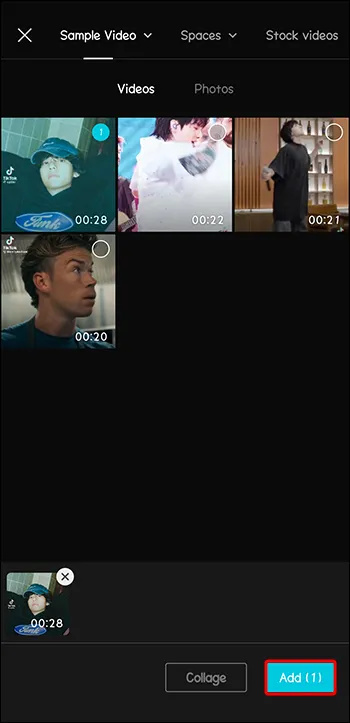
- V spodnej ponuke vyberte funkciu „Prekrytie“.
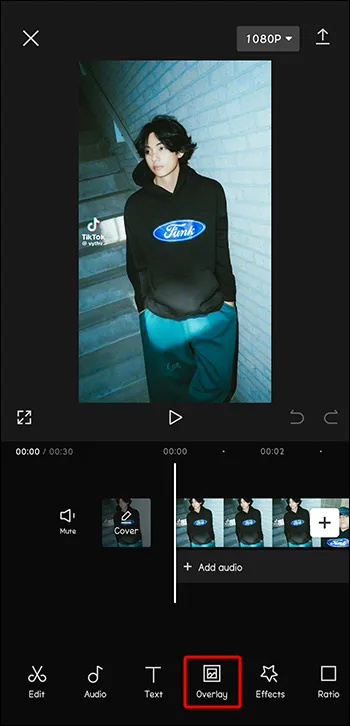
- Posúvaním nájdite prekrytie, ktoré chcete použiť.
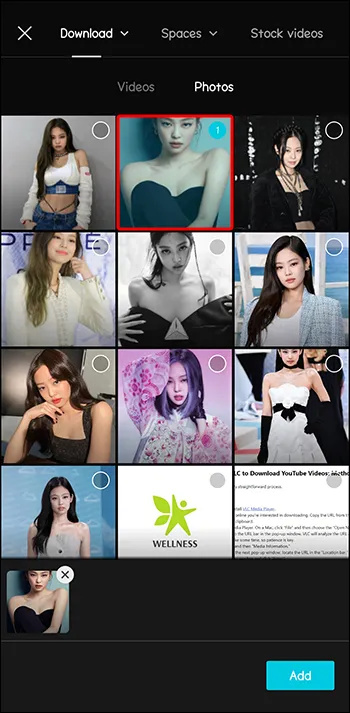
- Ak chcete použiť toto prekrytie, kliknite na „Pridať“.
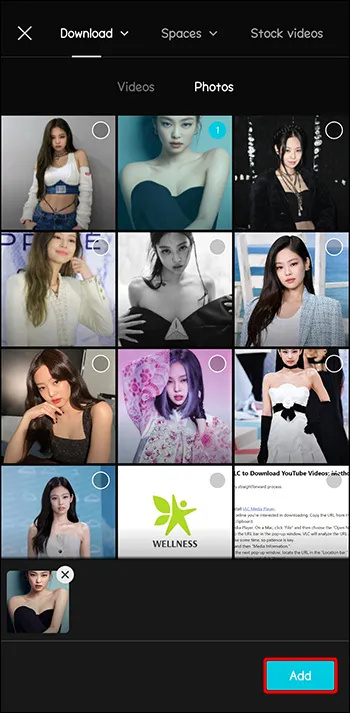
- Potiahnutím upravte veľkosť a polohu prekrytia vzhľadom na video.
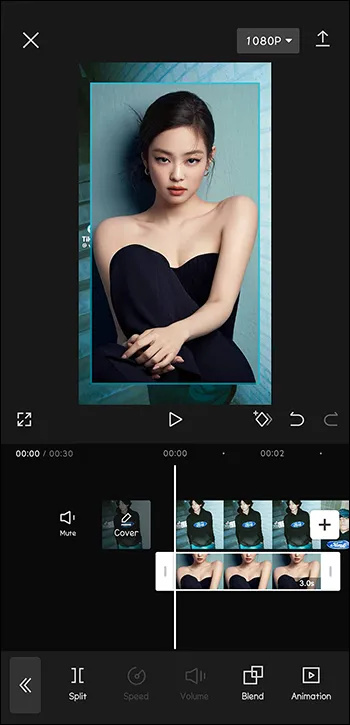
- Upravujte ho, kým nebudete spokojní s dizajnom prekrytia.
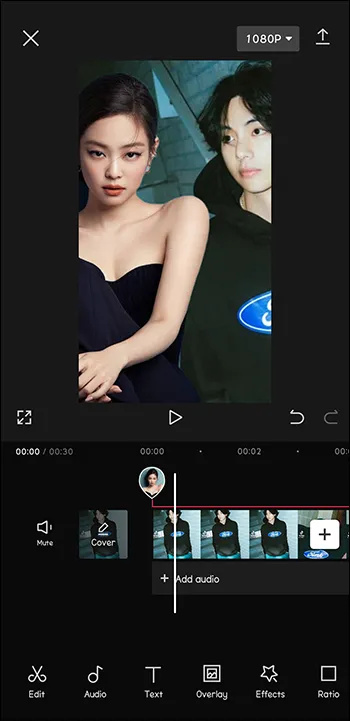
Ako pridať textové prekrytia
Ak chcete do videa pridať nejaký text, ktorý sa zobrazí ako prekrytie, proces jeho pridania je tiež jednoduchý. A v skutočnosti na to nemusíte pristupovať k ponuke prekrytia.
- Otvorte video, do ktorého chcete pridať text, v CapCut.

- Ak chcete začať pridávať text do videa, vyberte možnosť „text“.
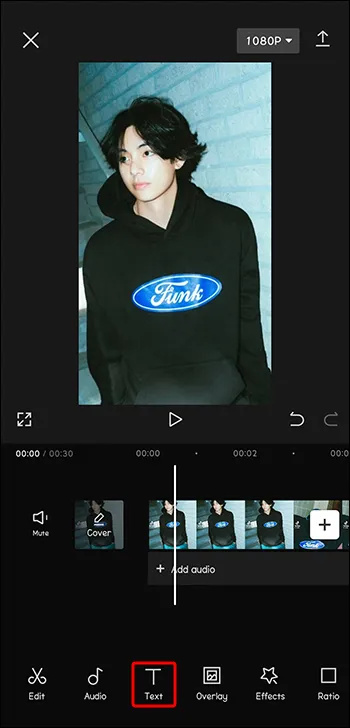
- Do určeného vstupného poľa zadajte text, ktorý chcete použiť ako prekrytie.
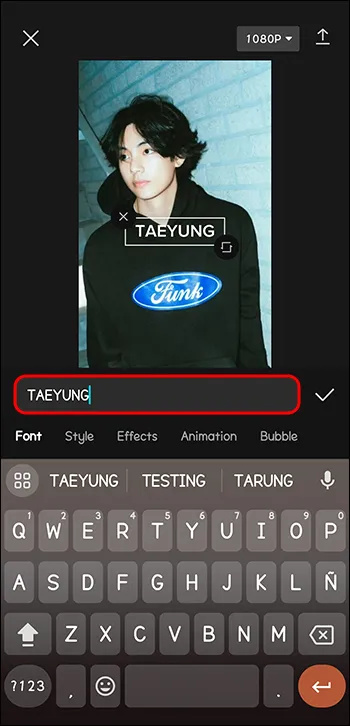
- V prípade potreby upravte farbu, veľkosť a písmo.
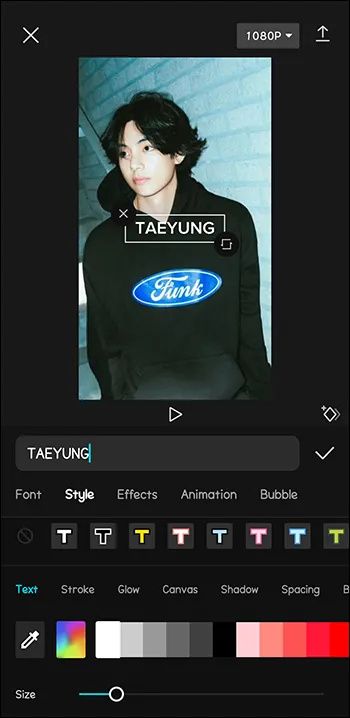
- Ak chcete, pridajte efekty animácií alebo bublín.
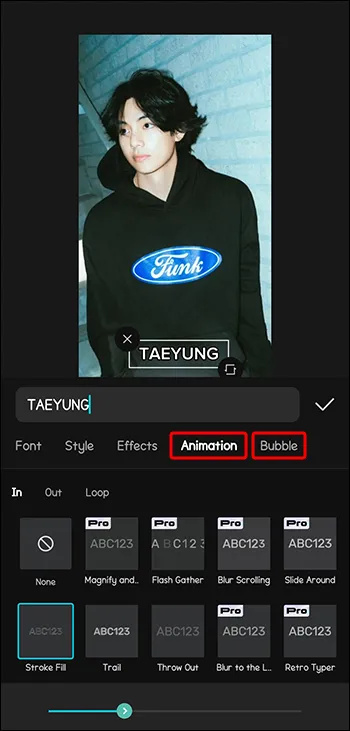
- Potiahnite text na požadované miesto.
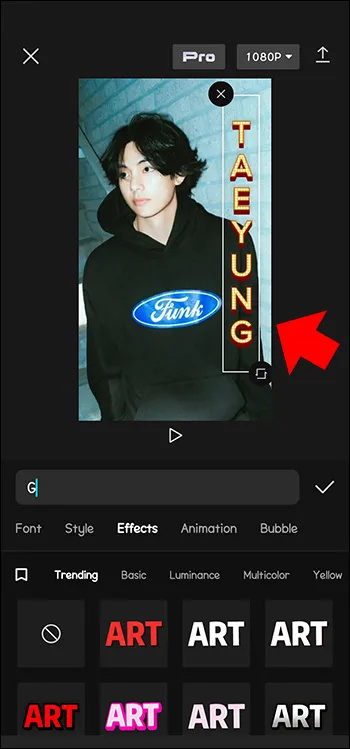
- Po dokončení uložte klepnutím na „Skontrolovať“.
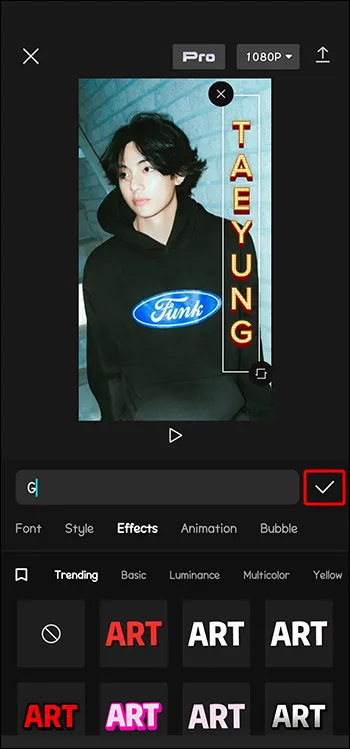
Keď videá skrášlite textom, textové reťazce sa automaticky naformátujú ako prekrytie. Pridaný text teda nie je potrebné upravovať cez ponuku prekrytia.
Ako pridať prekryvné nálepky
Nálepky sú obľúbeným spôsobom, ako si vyzdobiť videá CapCut. Robia videá skutočne zábavné. Našťastie má CapCut knižnicu nálepiek, z ktorých si môžete vybrať.
- Pri otvorenom videu vyberte z ponuky možnosť „Nálepka“.
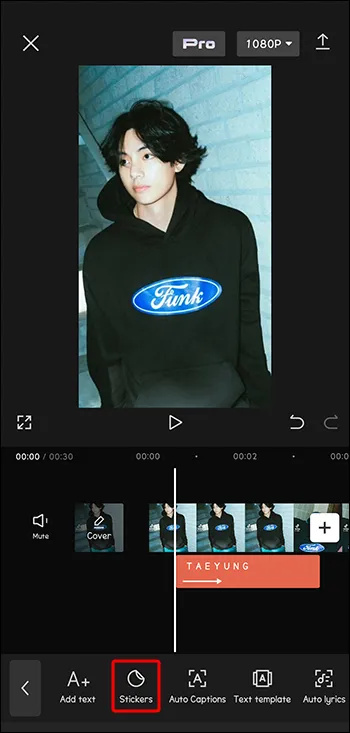
- Vyhľadajte perfektnú nálepku pre svoj projekt.
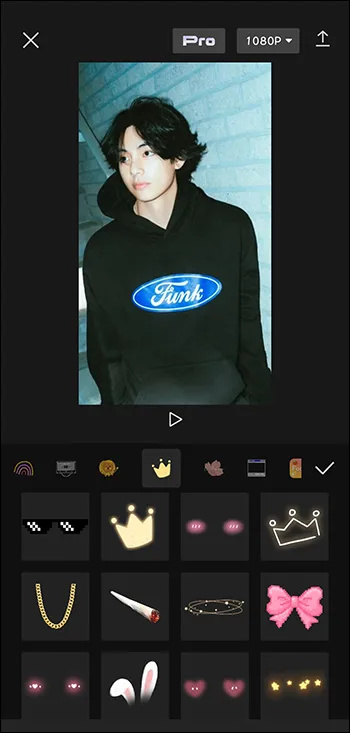
- Posuňte nálepku, aby ste ju umiestnili. Môžete tiež zmeniť jeho veľkosť.
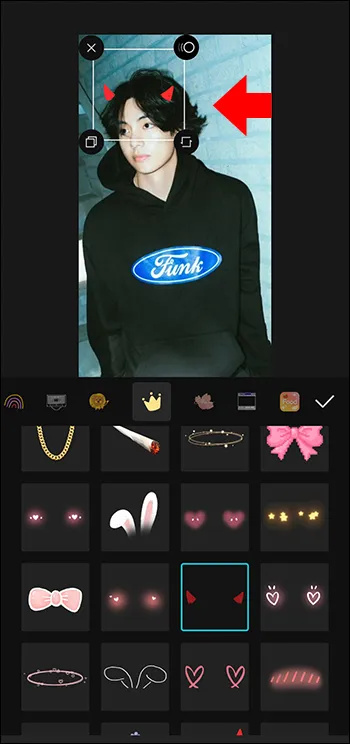
- Klepnutím na „Skontrolovať“ uložíte.
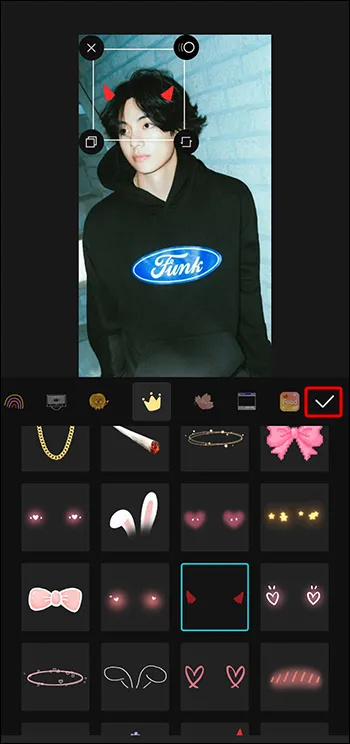
Ako pridať zvukové prekrytia
Videá s chytľavou hudbou alebo zvukovými klipmi sú oveľa pútavejšie a nezabudnuteľnejšie. Ak vaše video neobsahuje žiadny zvuk alebo sa domnievate, že by z neho mohol profitovať viac, môžete prekryť zvukové stopy cez obrázky alebo existujúcu zvukovú stopu, aby ste zlepšili a zlepšili jej vzhľad.
- Otvorte svoje video v CapCut a vyberte možnosť ponuky „Audio“.
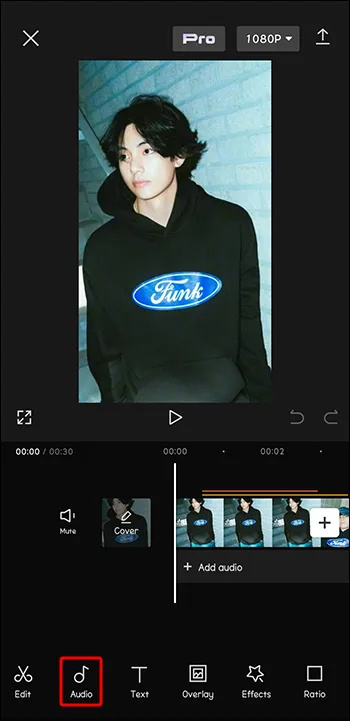
- Prejdite knižnicou a vyberte prekrytie zvuku.
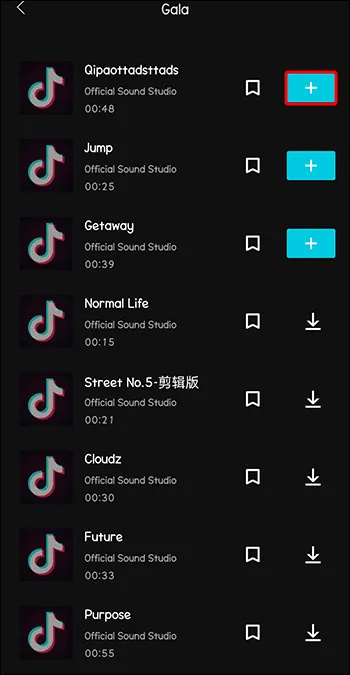
- V prípade potreby upravte polohu zvuku.
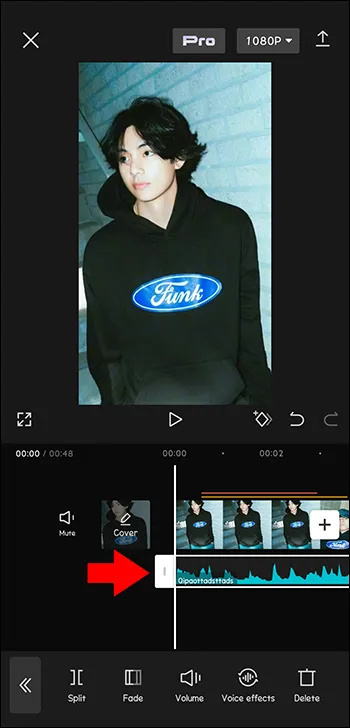
- Upravte ovládanie hlasitosti zvuku.
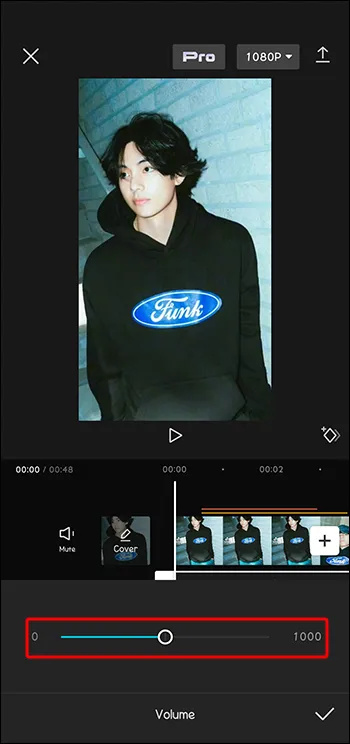
- Keď skončíte, klepnutím na „Začiarknutie“ uložte svoju prácu.
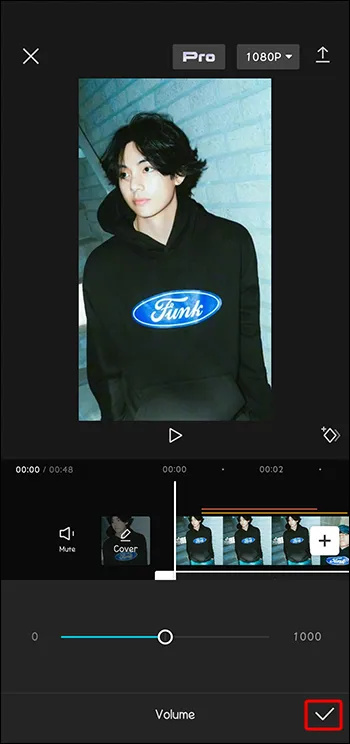
Ako pridať prekrytia videa
Aj keď je všeobecne známe, že do videa môžete pridať efekty, možno vás prekvapí, keď zistíte, že cez videá môžete prekryť aj iné video. Tento vrstvený efekt dodáva vášmu dokončenému projektu úžasnú zložitosť.
- V spodnej ponuke vyberte možnosť „Prekrytie“.
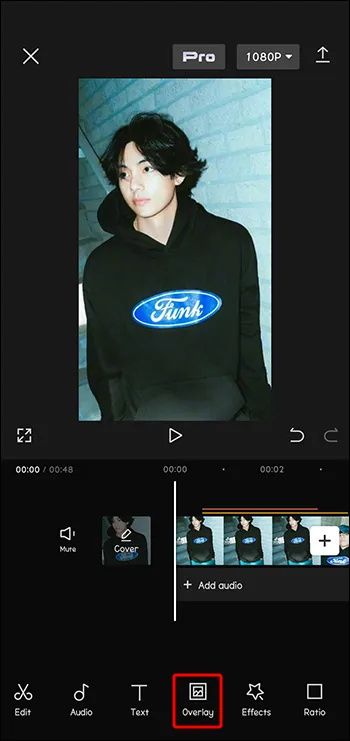
- Kliknutím na ikonu „Pridať prekrytie“ vyberte druhé video, ktoré chcete použiť.
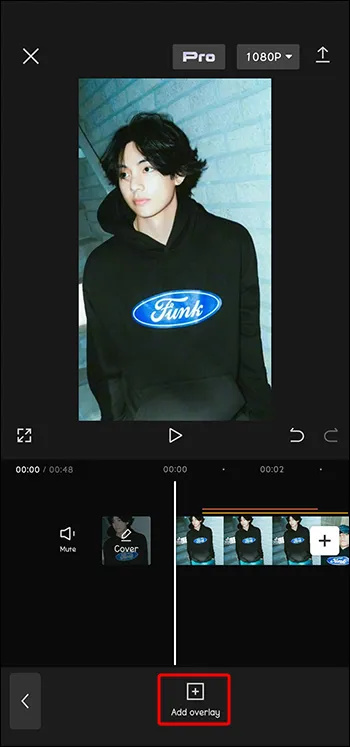
- Obidve videá budú teraz na vašej obrazovke. Môžete ich presunúť a priblížiť, aby ste upravili vzhľad projektu.
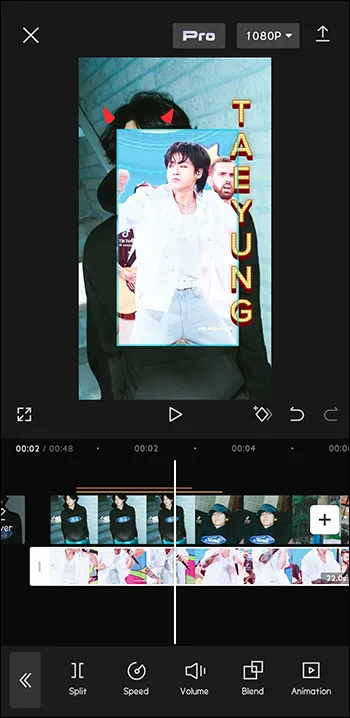
Úprava prekryvných obrázkov
Keď zdokonalíte to správne prekrytie pre svoje video, existuje niekoľko spôsobov, ako ho prispôsobiť. Možnosti úprav zahŕňajú úpravu nepriehľadnosti, animácie, zmenu režimu prelínania a použitie filtrov. Tieto možnosti individualizácie môžu zabezpečiť, aby vaše prekrytie dokonale dopĺňalo váš video projekt.
Ako upraviť nepriehľadnosť prekrytia
Keď do projektu pridáte prekrytie, môžete ho upraviť, aby ste získali ten správny vzhľad. Jedným z aspektov prekrytia je jeho nepriehľadnosť alebo priehľadnosť vrstvy. Ak chcete upraviť nepriehľadnosť, postupujte podľa týchto krokov.
- Vyberte príslušné prekrytie.
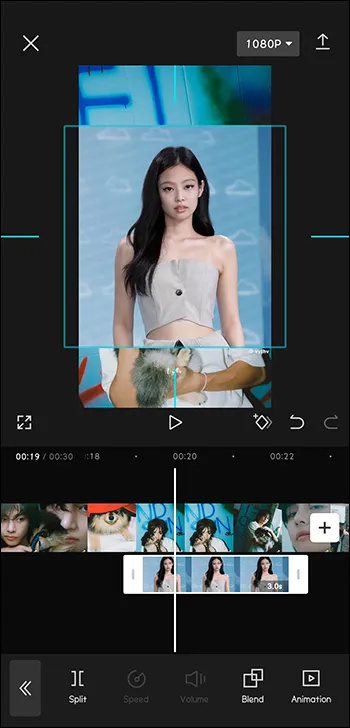
- V ponuke vyberte možnosť „Nepriehľadnosť“.
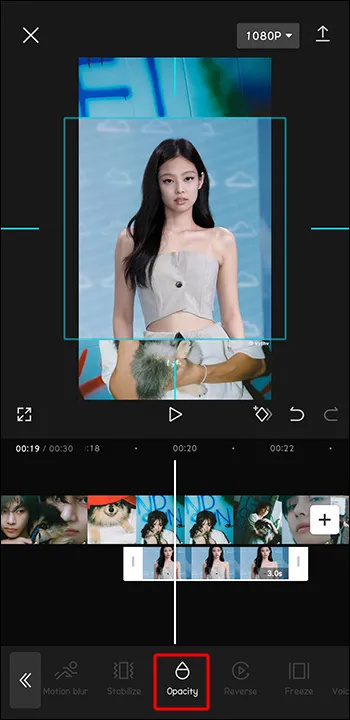
- Pomocou posúvača upravte priehľadnosť prekrytia.
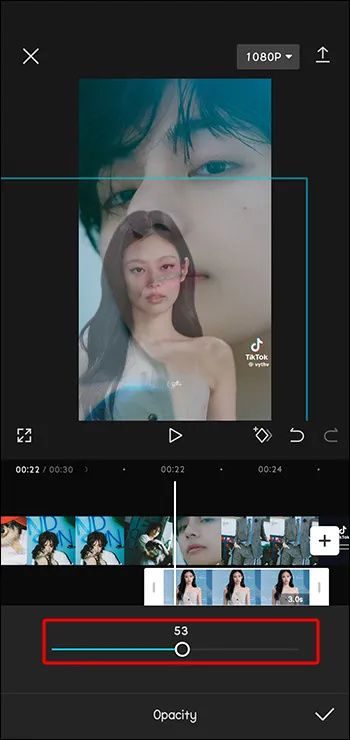
- Po dokončení úprav klepnite na ikonu „Začiarknutie“.
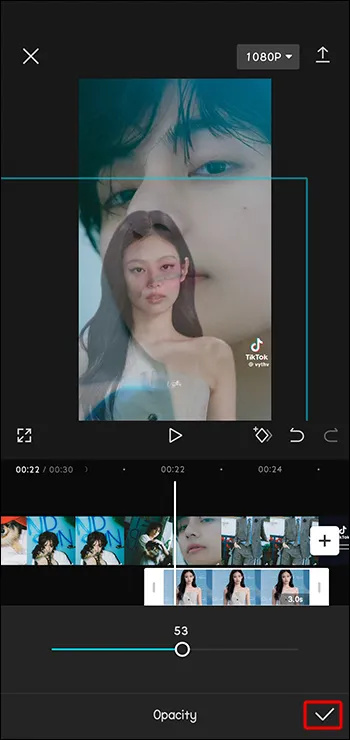
Ako použiť filtre na prekrytie
Filtre dodávajú pridaným videám a prekrytiam jedinečný nádych. Môžu zmeniť celý vzhľad a dojem z videa TikTok.
- Po vybratí prekrytia vyberte z ponuky ikonu „Filtre“.
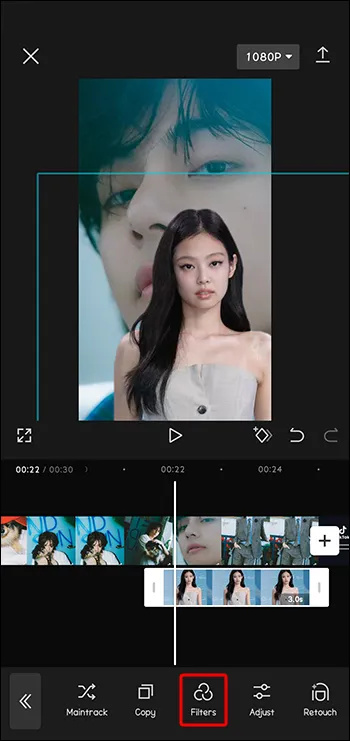
- Vyberte a upravte svoj filter.
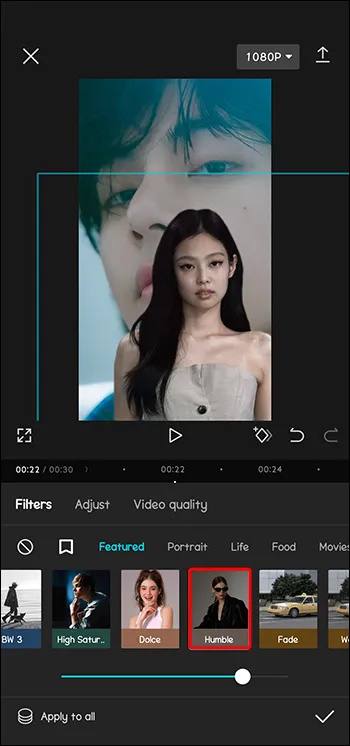
- Po dokončení úprav prekrytia klepnite na „Skontrolovať“.
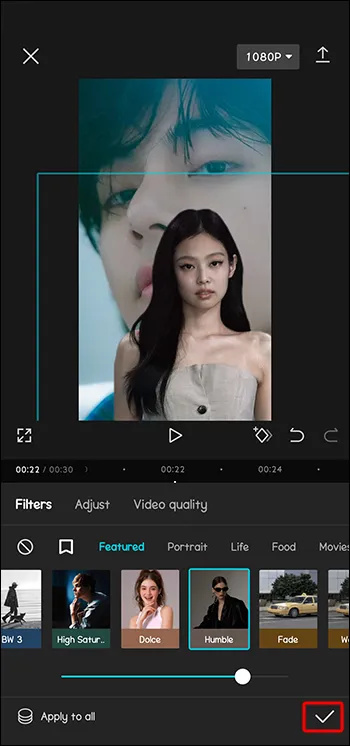
Používanie zaujímavých prekrytí
Teraz, keď už viete, ako používať prekrytia CapCut vo svojich video projektoch, aké veci s nimi môžete robiť? Tu je niekoľko kreatívnych spôsobov použitia prekryvných obrázkov CapCut.
Prekrytie na zelenej obrazovke
Prekrytie na zelenej obrazovke je populárny doplnok, ktorý umožňuje vidieť časti jedného videa v určitých oblastiach iného. Môžete napríklad použiť video, ktoré má televízor so zeleným prekrytím. Potom môžete vložiť druhé video na pozadí, ktoré sa bude javiť ako prehrávané na televízore vášho videa v popredí. Zelené obrazovky umožňujú veľmi kreatívne vrstvenie videa.
ako nabúrať do Windows 10
Tmavé prekrytie filtra
Môžete nasnímať video s vynikajúcim osvetlením (ako je žiara jasného poludnia) a potom pridať prekrytie tmavým filtrom, aby vaše video vyzeralo ako nasnímané v noci. To umožňuje dokonalé video bez svetelných výziev pri nočnej fotografii. Tmavé prekrytie filtra vám môže pomôcť napodobniť nočnú náladu s dennou kvalitou videa.
Animované prekrytia
Aj keď môžete natočiť video na krásnom poli, nemôžete koordinovať stovky motýľov, ktoré sa okolo vás točia. Môžete ich však pridať pomocou animovaného prekrytia. Animované prekrytia môžu pridať efekty ako vtáky lietajúce nad hlavou. Môžete simulovať listy padajúce okolo objektu. Vírivé kvety alebo motýle môžu vášmu videu dodať rozprávkový nádych. Prekrytia pridávajú dynamický obsah, ktorý bežný fotoaparát nedokáže poskytnúť vašim obrázkom a videám.
FAQ
Môžem použiť viacero prekrytí v tom istom videu?
Áno, do toho istého videa môžete pridať viacero prekrytí. CapCut nastavil limit na šesť prekrytí, no existujú online návody, ktoré vysvetľujú, ako tento limit obísť a v prípade potreby pridať ešte viac.
Čo mám robiť, ak moje prekrytie nezodpovedá dĺžke môjho videa?
Ak vaše prekrytie prekrýva video, trvanie prekrytia môžete upraviť tak, aby zodpovedalo dĺžke videa. Jednoducho použite funkciu „Orezať“ na karte „Vrstvy“ a upravte dĺžku prekrytia.
Zdokonaľovanie videí pomocou prekryvných obrázkov CapCut
Ak chcete zaujať publikum pútavými videami, použite svoju predstavivosť a vytvorte nový a jedinečný nápad pomocou prekryvných obrázkov CapCut. Prekrytia pridávajú kreatívny vplyv, ktorý povyšuje priemerné video projekty na vynikajúce. Použite prekrytia, aby boli videá zaujímavejšie a aby vaše výtvory pôsobili profesionálne. Prekrytia CapCut môžu pomôcť posunúť váš projekt na novú úroveň a prilákať viac sledovateľov.
Použili ste prekrytia CapCut na okorenenie svojho TikTok alebo iných videí? Máte obľúbené prekrytia, ktoré používate znova a znova? Povedzte nám o nich všetko v komentároch nižšie.









